Registros de melhoria contínua
Um dos itens mais importantes com relação à ISO 9000 é o controle e registro de todas as ações de melhoria contínua efetivadas pela empresa. Estas ações podem ser:
- RNC – Registros de não conformidades;
- SAC – Solicitações de ações corretivas;
- SAP – Solicitações de ações preventivas.
A geração de evidências objetivas com relação às melhorias e correções de não conformidades é responsável por gerar as provas e o acompanhamento necessários para realizações de auditorias e constatação do comprometimento da empresa com o sistema da qualidade.
O Gestão Empresarial | ERP trata de forma mais abrangente os itens mencionados acima, através dos registros de melhoria contínua, onde poderemos registrar, solicitar ações e acompanhar implantação, de quaisquer eventos que estejam interferindo com o processo de obtenção da qualidade da empresa.
O que você pode fazer:
Um registro de melhoria contínua pode ser, por exemplo, uma sugestão de melhoria criada por um colaborador para um determinado processo ou um registro de alteração no processo para garantir a capacidade de atender os requisitos.
- Acesse Qualidade > Gestão da Qualidade SGQ > Registros > Registro de Melhoria Contínua (F104RMC). Nessa tela são disponibilizados os tipos de documentos cadastrados na tela Tipos de Documentos (F100TDC);
- Informe o número da Empresa que está ativa no momento da consulta;
- O Tipo de Documento da Qualidade será informado conforme o posicionamento selecionado na tela;
- O Número do Registro do documento conforme o posicionamento selecionado na tela;
- Cadastre a descrição do Assunto do documento;
- Insira um ou mais Anexos para o documento selecionado.
A ação preventiva trata-se de uma ação implantada para eliminar as causas de uma possível não conformidade, defeito ou outra situação indesejável no Sistema de Gestão da Qualidade, com a finalidade de prevenir sua ocorrência. Pode existir mais de uma causa para uma não conformidade potencial.
A ação corretiva é uma ação implantada para eliminar as causas de uma não conformidade real identificada, a fim de prevenir sua repetição. Importante destacar que pode existir mais de uma causa para uma não conformidade;
Importante destacar que a ação preventiva é executada para prevenir a ocorrência, enquanto que a ação corretiva é executada para prevenir a repetição.
Para cadastrar ações preventivas e corretivas decorridas nos processos, acesse Qualidade > Gestão da Qualidade SGQ > Registros > Ação Preventiva e/ou Corretiva (F104APC).
Para consistir os dados desta tela utilize o Identificador de Regras SGQ-104CDAPC01.
Essa rotina permite realizar o controle da implantação e eficácia das ações corretivas, preventivas e sugestões de melhoria, garantindo que as mudanças propostas sejam realmente analisadas e, dependendo da viabilidade, sejam implantadas. Além disso, viabiliza que as ações implantadas recebam análise da sua real eficácia.
- Acesse Qualidade > Gestão da Qualidade SGQ > Registros > Acompanhamento de Implantação e Eficácia (F104AIE);
- O campo Sequência não é obrigatório e permite inserir o valor zero no campo.
- O preenchimento do campo Sequência do Acompanhamento é obrigatório.Observação
Utilize o Identificador de Regras SGQ-104CDAIE01 para consistir os dados deste campo.
Através dessa rotina será possível consultar os registros do SGQ, onde serão mostrados os registros de melhoria contínua da tela, as ações corretivas/preventivas e as sequências de acompanhamento de implantação e eficácia. A exibição será em forma de árvore e tem as seguintes características:
- Os registros serão exibidos acrescentando o seu tipo e o seu número. A ordenação na árvore também se faz pelo tipo e pelo número;
- As ações corretivas ou preventivas serão exibidas da seguinte forma: Seq. Ação mais o número da sequência;
- As sequências de acompanhamento serão exibidas como Seq. Acomp.: mais o número da sequência de acompanhamento.
Para realizar a consulta de registros:
- Acesse Qualidade > Gestão da Qualidade SGQ > Registros > Acompanhamento de Implantação e Eficácia (F104AIE);
- De acordo com o item selecionado, na parte direita da tela serão exibidos os dados de forma similar às respectivas telas de cadastro.
- Se o documento selecionado na tela possuir algum anexo inserido na tela Registro de Melhoria Contínua (F104RMC), será possível utilizar o botão Anexo para verificar o documento que está anexo.
- Para utilizar o botão Imprimir desta tela, será necessário associar o Identificador de Modelo F104CRG-1, na tela Cadastro de Identificador de Modelos (F096MDR).
 English
English Español
Español
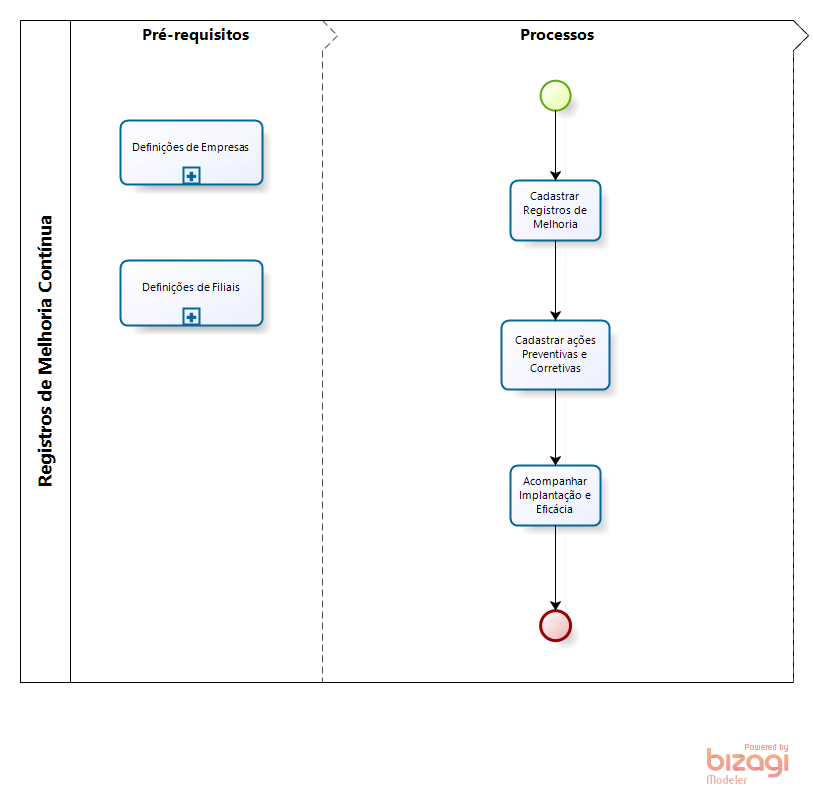
 English
English Español
Español


